谷铮:助力在线课堂的技术工具——快速学会Office Mix
谷铮,沈阳市教育信息化专家、微软教育讲师,沈阳市和平区教育研究中心负责中小学教师信息化应用培训工作,指导一线教师开展信息化教学工作。
本讲课程谷老师为大家讲解了微课制作、PPT设计、微信听听文档、线上教学以及微课应用等主要内容。
Office Mix是快速制作微课的一个PPT插件,只有6.53M,不需要注册会员。免费安装后,当我们打开PPT文档时,在工具栏就可以Mix选项卡。Office Mix其实就是PPT的插件,安装完成后会自动嵌入我们已有的PPT软件中。

一、微课
1.用Mix录制PPT演示文档生成微课
重点:录制前写好备注,可在每页PPT下面将要说的内容写在备注中,这样在录制时,无需背稿,看屏幕说话即可。
备注在哪里添加?PPT编辑页面底部——添加备注。
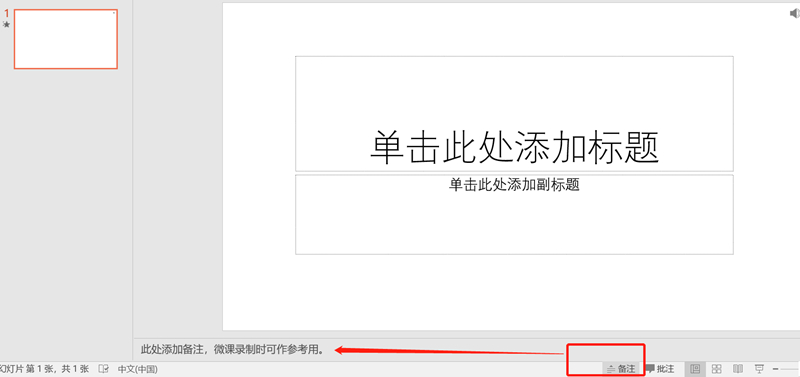
录制微课时,备注信息将在此处显示
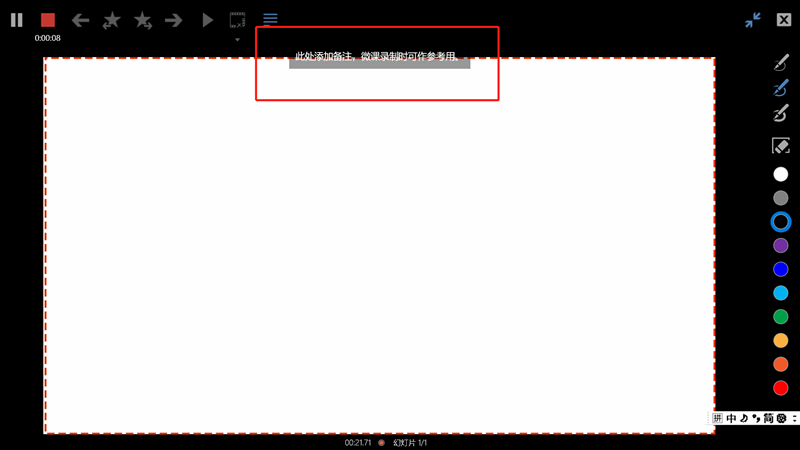
在Mix菜单下我们常用的功能是第一个——幻灯片录制。

步骤如下:
步骤1:选中第一页(从头开始录制),点击幻灯片录制按钮,进入录制界面
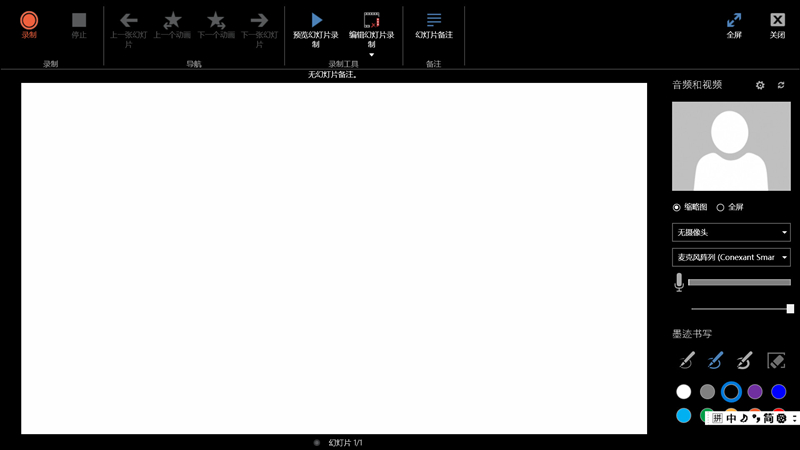
步骤2:屏幕右侧——摄像头和麦克风设置,默认情况为不显示摄像头画面,如果老师想出镜,可将摄像头打开。
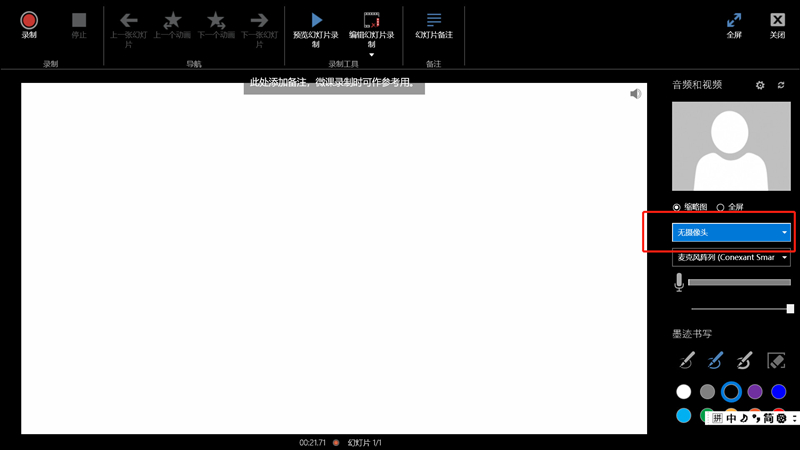
步骤3:点击左上角——录制按钮,开始录制微课。这一页都录完了,单击画面或向右箭头进入下一页进行录制。
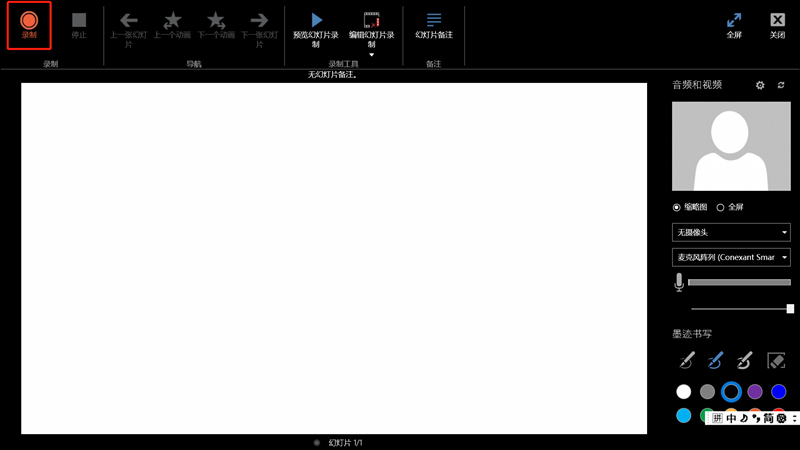
步骤4:左上角第一个按钮为暂停录制,老师们可以根据录制情况进行暂停。
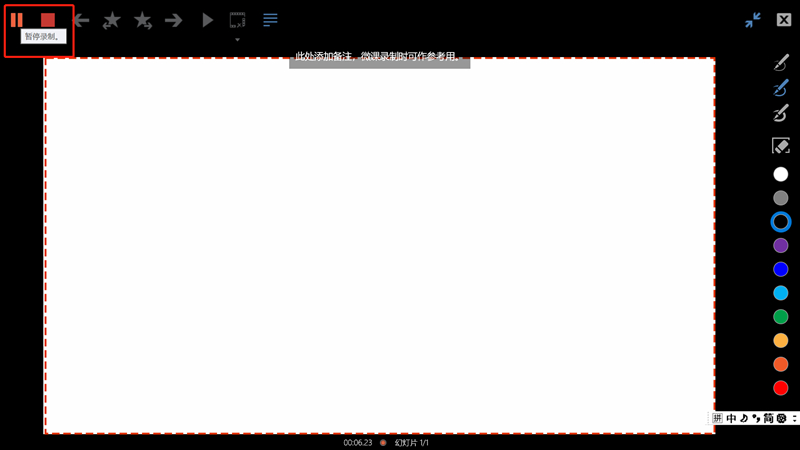
步骤5:左上角第二个按钮为停止录制,微课录制完成后点击该按钮。
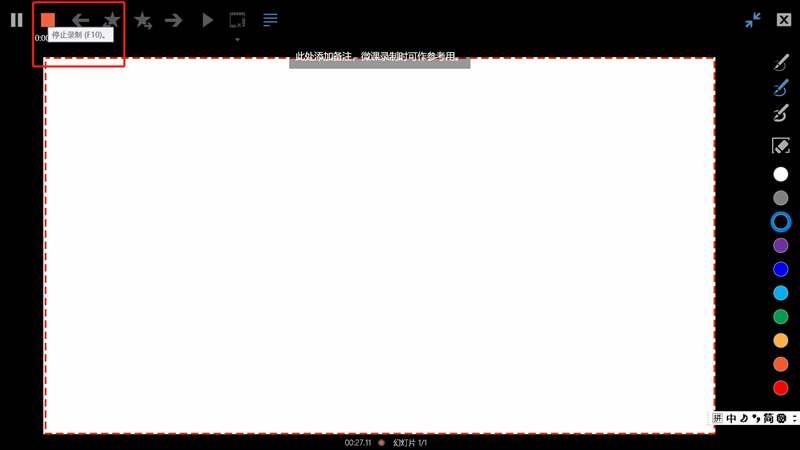
步骤6:录制时不要怕说错,即使说错也正常把整个PPT都录完,然后单独找到说错的那页,对该单页PPT进行重新录制。例如:第二页录制错误,返回编辑界面,选中第二页,再点击录制按钮单独录制这一页。录完点击红色停止按钮后,会弹出对话框为“是否要覆盖此录制”,如果满意这次重录的选择“是”,即可覆盖原说错音频;如果不满意还想重录选择“跳过”,再重新录制。
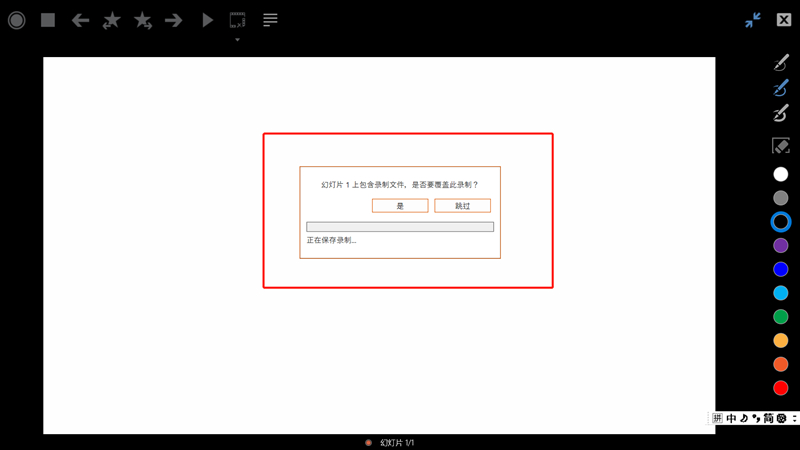
步骤7:录制完毕后,选择右上角Close,退回到正常模式。选择【文件】-【导出】-【创建视频】即可导出视频,选择要输出的清晰度和保存位置,一般课程基本选择720P,也可生成480P的小版本,方便在微信等社交软件进行传播。导出视频时,一定观察进度条是否完整导出,待完全导出后可播放微课。
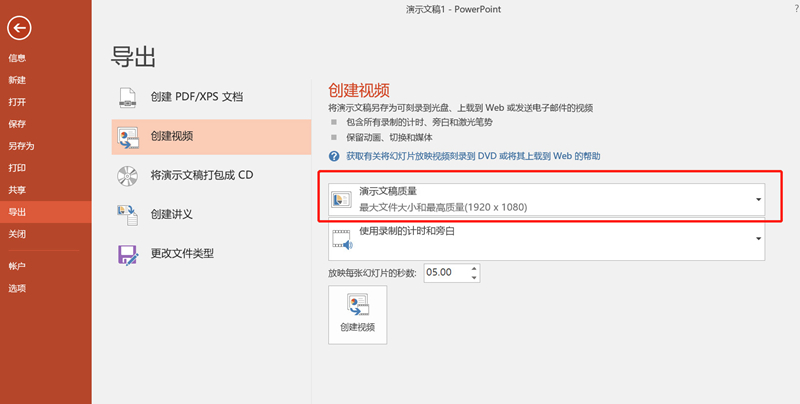
导出进度条在编辑页面最底部
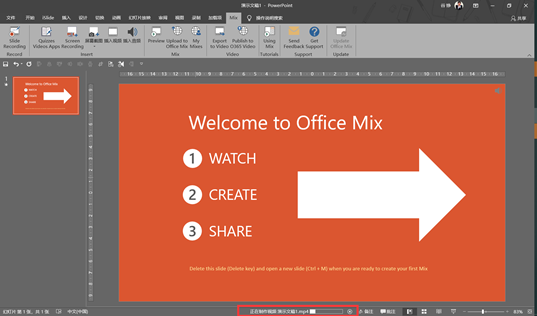
注意:创建视频页面有一项——放映每张幻灯片的秒数,此处为系统给每页没有录制内容的PPT页面自动生成的播放时长,我们只需要将不录制内容的PPT页面隐藏,只保留要录制成微课内容的PPT页面即可。
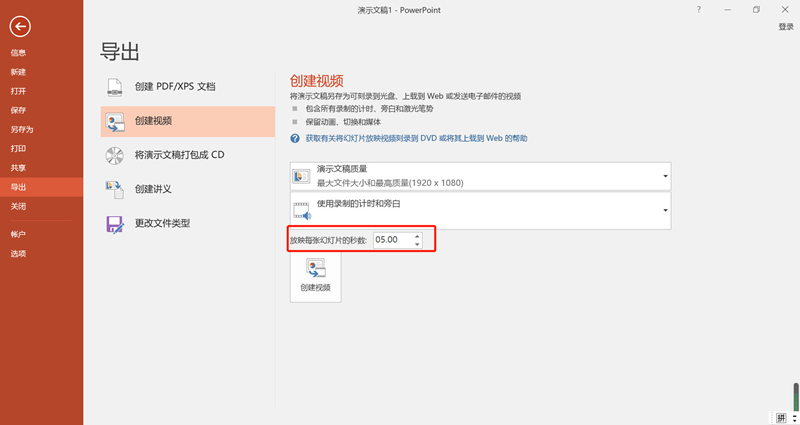
2.用Mix录制电脑屏幕生成微课
当我们需要录制演示操作性微课,而不是观看PPT就能学会的微课时,我们需要用到Mix菜单中的第三个功能——屏幕录制。

步骤1:点击屏幕录制选项,进入录制屏幕。

步骤2:选择录制区域,按住鼠标左键,向右下方拖拽,区域选好后松开鼠标左键。红色虚线框内的高亮部分即为录制区域,该区域的操作都会被录制下来。
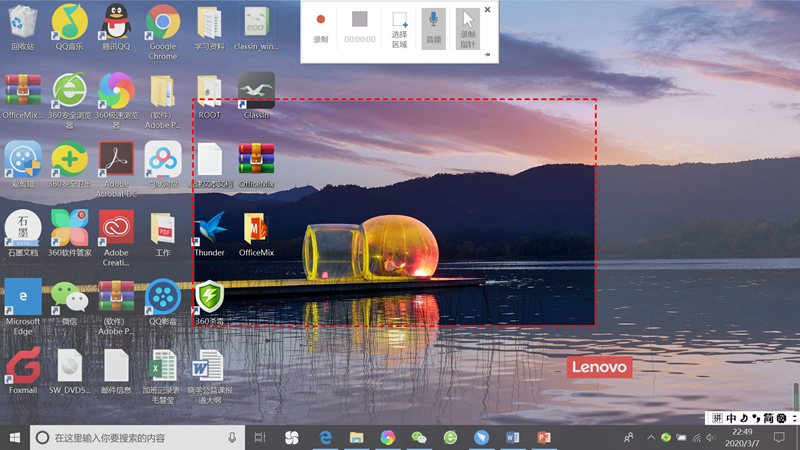
步骤3:点击录制按钮,三秒倒计时后开始录制。
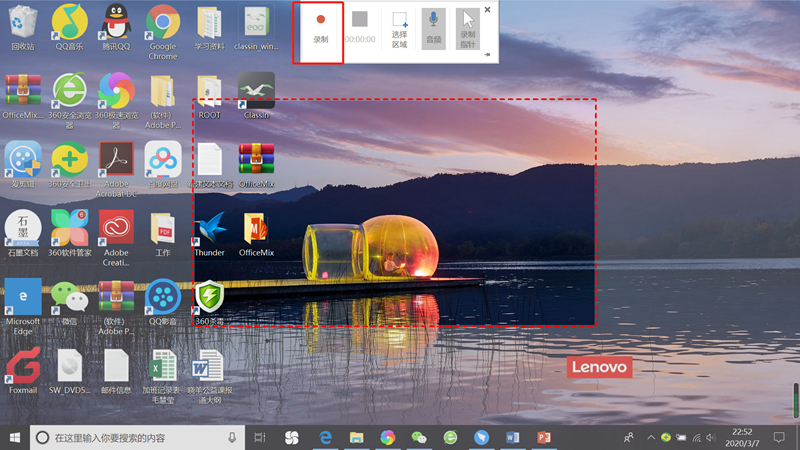
步骤4:点击停止按钮,录制完成,视频出现在PPT文档中。
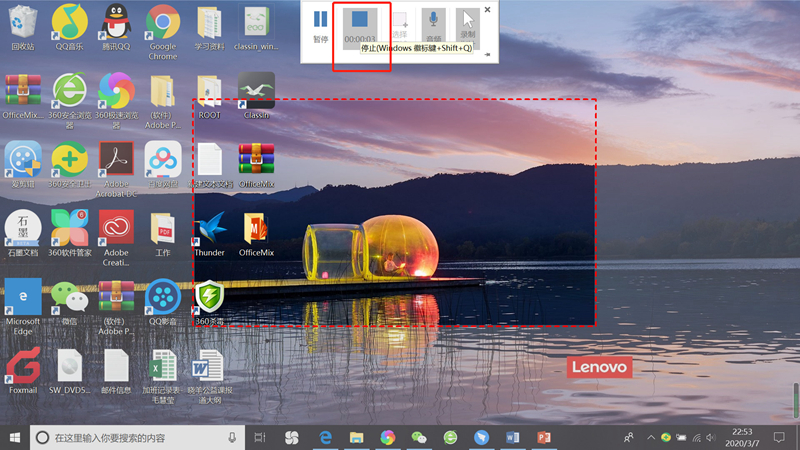
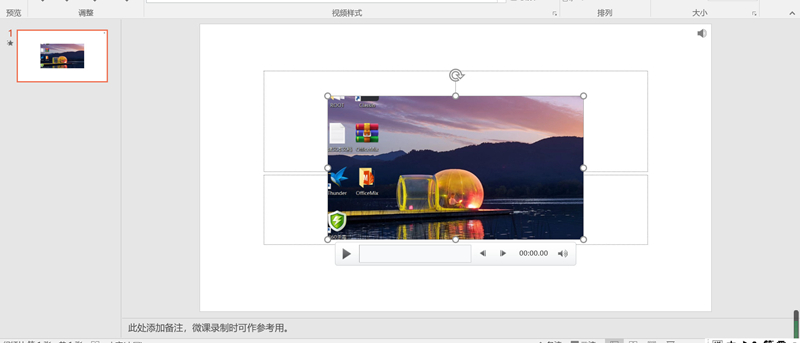
步骤5:保存微课视频,右击PPT中录制好的屏幕视频,选择将媒体另存为,保存在适当位置即可。
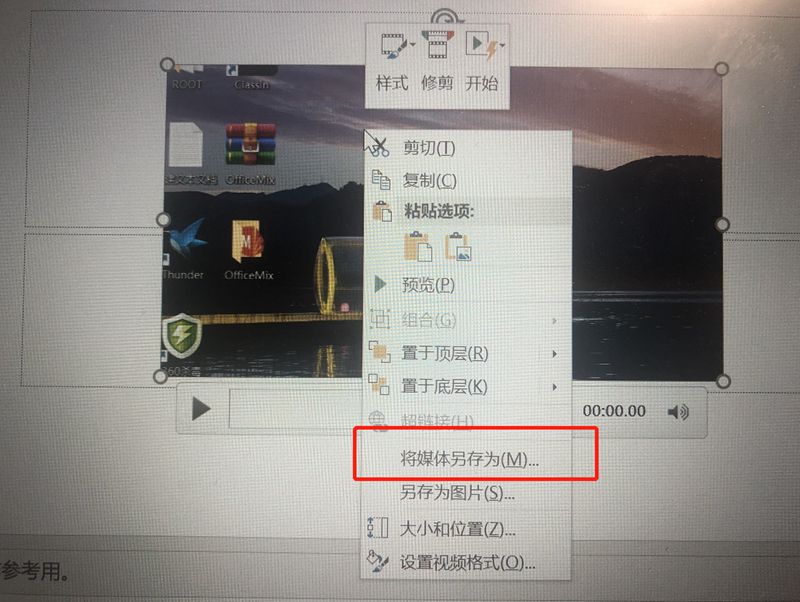
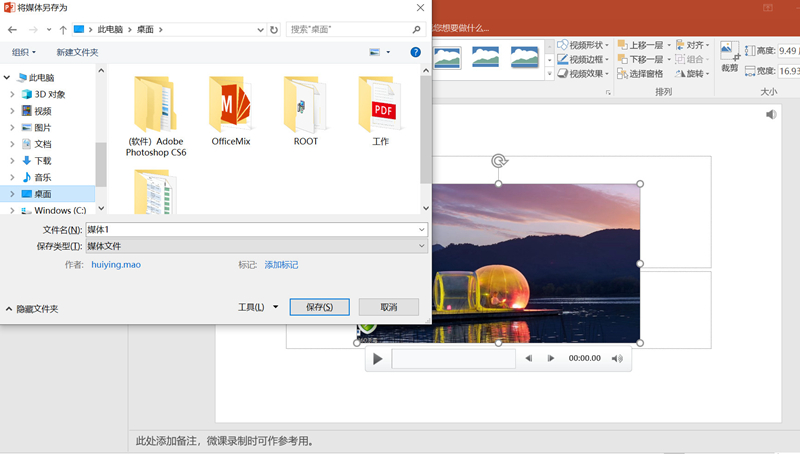
Office Mix是目前录制微课比较方便的软件,因为老师无需学习视频编辑软件,或者是下载一些格式加工软件,直接安装Office Mix插件后,用里面的Mix功能进行微课录制即可。而且老师上课大多还是用PPT课件居多,我们只需要把PPT做好,然后讲课,哪页有错误可以再次单独录制。整个录制完之后点击文件导出,创建视频就可以了,简单便捷。具体优势如下

提醒:如果老师们想用Mix功能录制微课,还需要满足以下软硬件条件
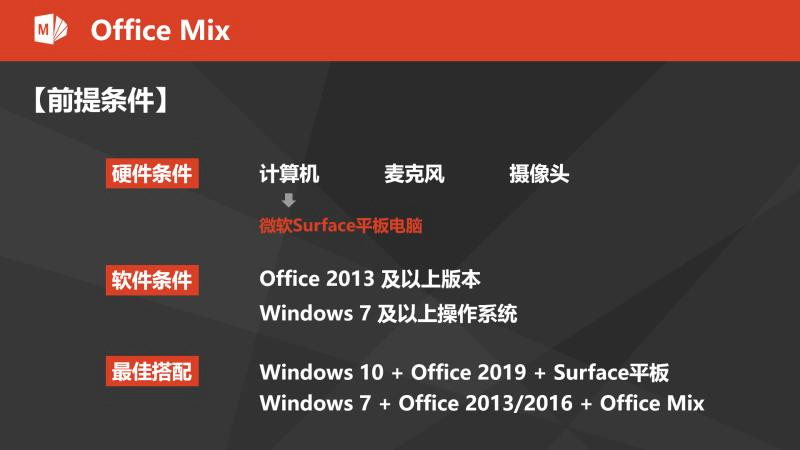
微课的制作标准
· 能看清
· 能听清
· 内容正确
· PPT的大小设计16:9
· 远离宋体字(建议使用微软雅黑)
· 字号>28号
· 不要在微课里提问
· 时长6-10分钟,不宜过长
二、PPT
PPT的目的是Power Your Point(强化你的观点),它是一个可以减少信息传递损耗的辅助交流工具。
PPT设计原则:
1. 比例:推荐使用16:9比例的全屏显示
2. 图片:一图胜千言,但图片一定要与主题内容相关
3. 字体:推荐使用微软雅黑字体
4. 颜色:推荐使用的颜色2~3种,不宜过多
5. 动画:仅为配合上课,推荐使用简单的动画如淡化、擦除等
制作优良的PPT最需注意的两个要点:对齐和对比。
使用对齐和对比包括:
☆文字大小对比
☆文字大小,外加粗细对比
☆文字大小,外加颜色对比
☆使用直线来进行内容区隔
☆使用色块来凸显重点内容
☆使用不同的字体进行对比
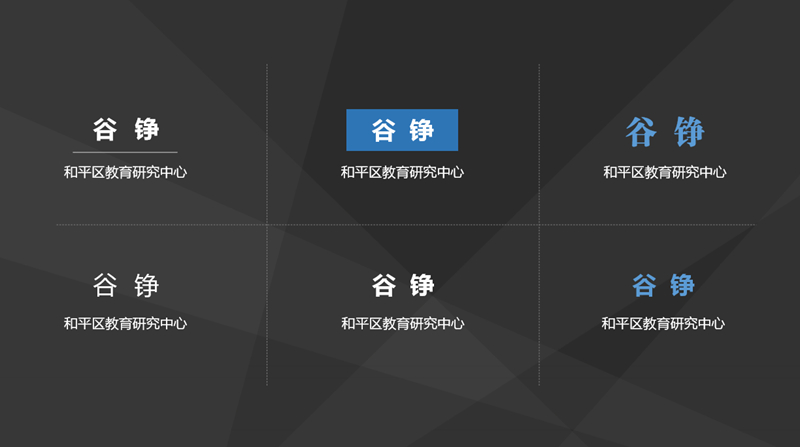
(对比图展示)
课件制作时的常见问题及解决方法
1.问题1:把无用的图片去掉,不是所有的图片都是有用信息。
问题2:4:3的比例导致左右两边有黑条。
修改完善:需要突出的内容用红色色块加白色文字的对比形成反差;次要的内容,选择灰色进行降级处理;结合一些相应的提示箭头进行展示。
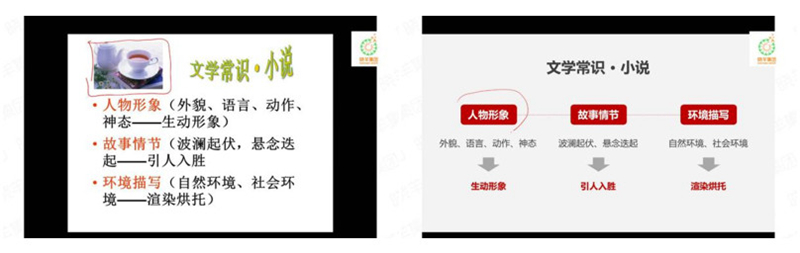
2.问题1:在处理人物头像的时候要等比例缩放。
问题2:整套PPT字体颜色不超过3种,不要用亮黄色,容易看不清且不高级。
修改完善:等比例缩放图片使其看起来高大伟岸,该归类的的归类,想突出的地方用红色突出,整套PPT定好基础色调后贯穿到底。
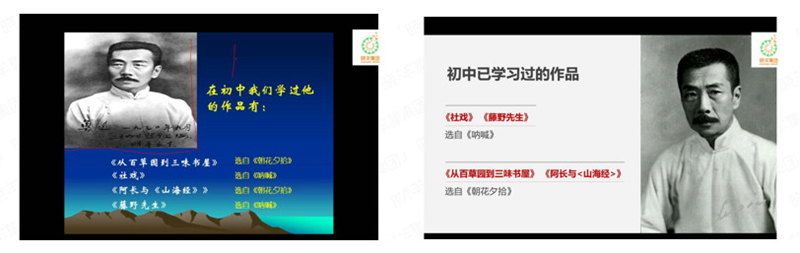
3.问题1:4:3的比例导致两侧有黑条。
问题2:第一眼看到这张图片的时候,视觉重心需要跳转左上-右上-右下,且字体超过三种。
修改完善:保留切合主题的背景图片,运用统一的字体,应用颜色和字号大小对标题进行突出,上下线条的应用即起到了分割作用,避免导致视觉重心跳转的问题。
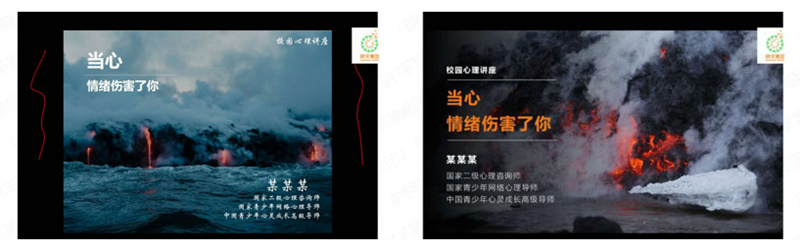
模板网站分享
www.officeplus.cn——这个网站提供有非常多高质量的PPT模板,还有Word、Excel模板以及高清图片素材。
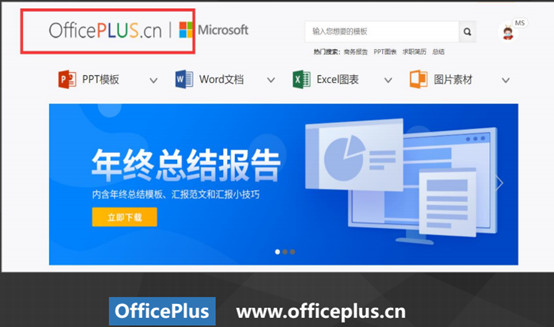
三、微软听听文档
这个一个微信小程序,非常方便,适用于身边没有电脑时,用手机给一个图片配音,生成文档分发给学生或者班级群。在微信小程序中搜索“微软听听文档”即可使用,操作简便。
四、关于线上教学
目前老师们常用到的是直播教学,但是直播中可能存在网络问题、时间问题、学习效果问题等。
如何更好地开展线上教学,推荐采用录播的方式,以下是沈阳市中小学上“云课”的模式,供大家参考:给学生发送提前录制好的课程,学生可以自主的选择观看时间,而且对网络没有那么严重的依赖性。学校可以安排老师结合白天“云课”的内容,给学生发送相关的习题进行巩固,在晚上采用线上直播针对学生在课程学习中遇到的问题进行答疑,通过这样多种方式的组合开展线上教学,保证“停课不停学”。
五、微课的应用
制作好的微课如何能发挥它最大的作用?这是我们一直在思考的问题。目前常见的是以下几种方式:

对比方式1和2,我更推荐方式3,如果没有平台的支持,最原始的方法就是把微课和习题通过微信或者qq群的方式发出去,让学生做完题以后拍照,返回来这张图片,老师再进行批改。
未来的信息化教育一定是基于数据的,根据数据反馈做调整,做题要有一定的数据反馈才能发挥微课的作用,助力我们线上教学。以上就是我对微课应用方面的一些浅见,希望对于各位老师有所帮助。
福利:
Office Mix下载地址(在电脑中打开浏览器,复制链接地址):
链接:
https://pan.baidu.com/s/14GVhBadmOvuB_XPoGTQv6A
提取码:v0ha


